PPT2019如何将插入的图片设置成马赛克气泡效果
来源:网络收集 点击: 时间:2024-03-10【导读】:
PPT2019如何将插入的图片设置成马赛克气泡效果呢?打开PPT,点击插入,点击图片,点击选择一张图片,点击插入,点击艺术效果,点击马赛克气泡,之后点击文档空白处即可。下面小编来为大家进行演示一下。工具/原料more电脑:thinkpad E431、win10系统1809、PPT2019方法/步骤1/8分步阅读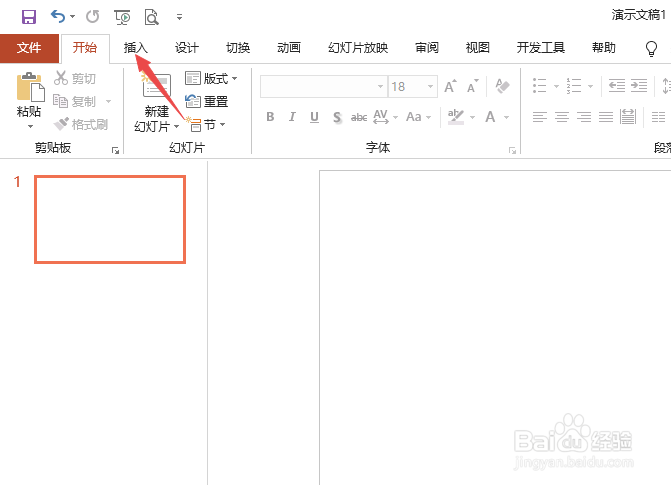 2/8
2/8 3/8
3/8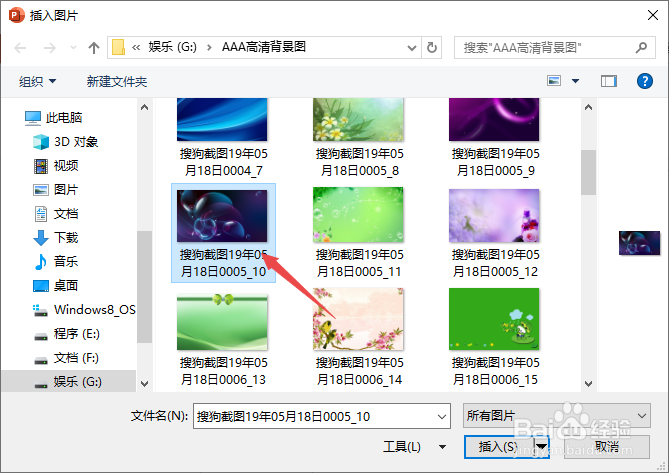 4/8
4/8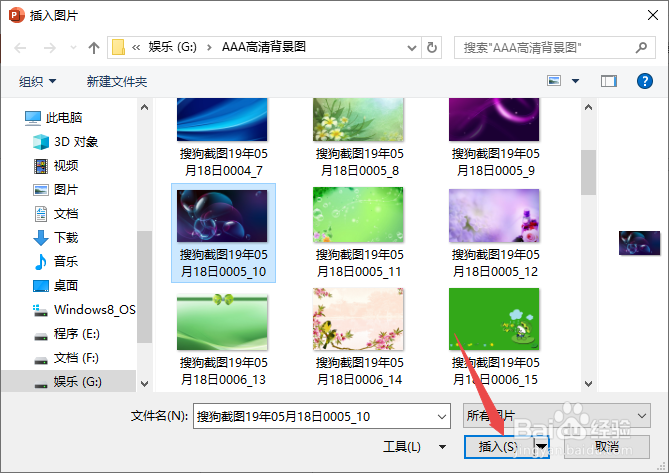 5/8
5/8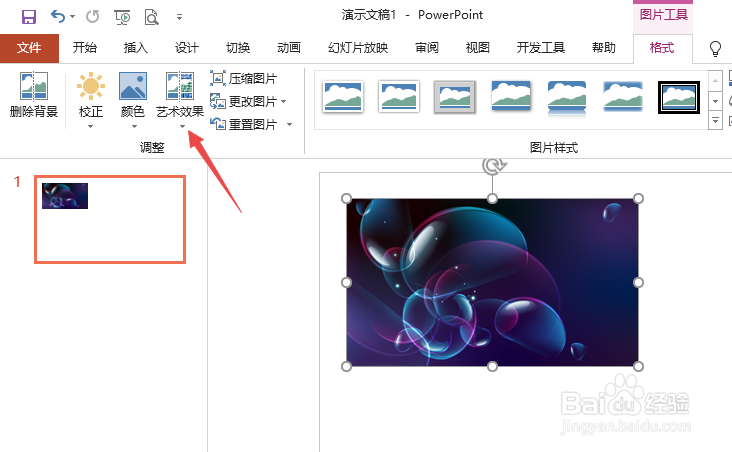 6/8
6/8 7/8
7/8 8/8
8/8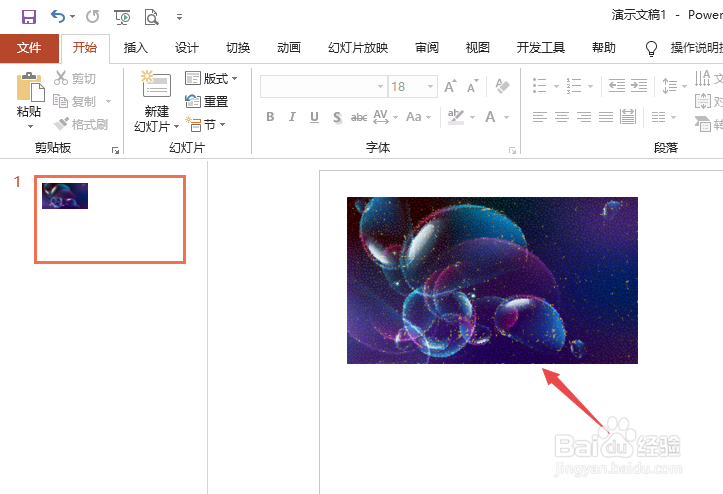 PPT
PPT
先打开电脑,然后点击插入;
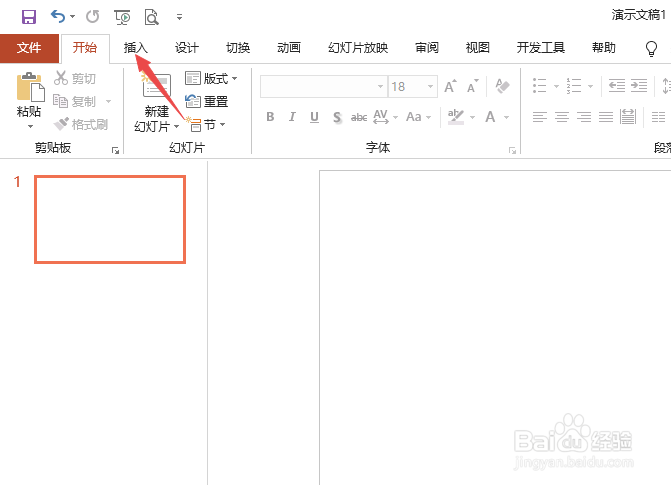 2/8
2/8之后点击图片;
 3/8
3/8然后点击选择一张图片;
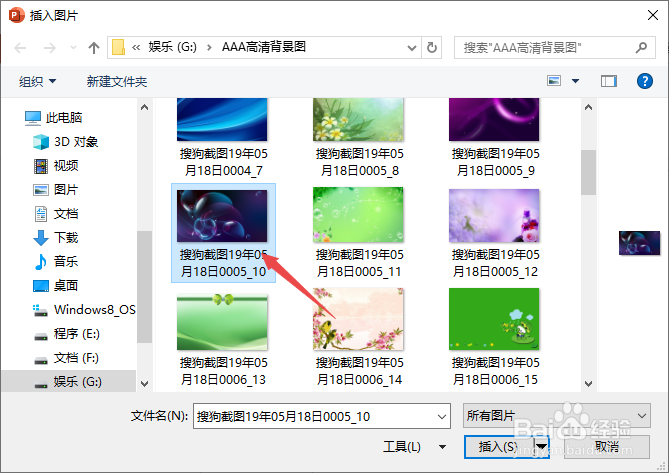 4/8
4/8之后点击插入;
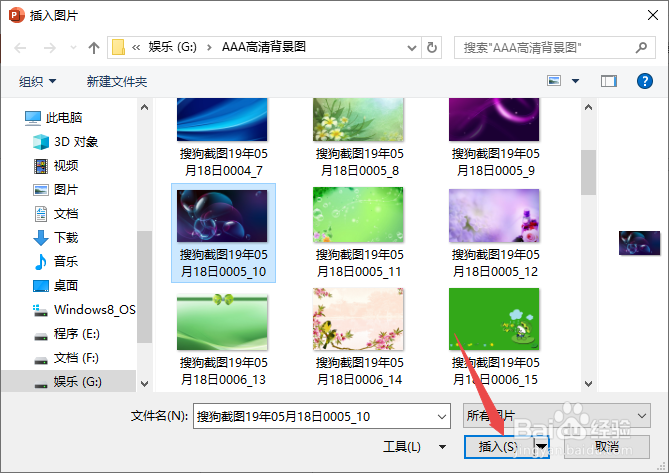 5/8
5/8然后点击艺术效果;
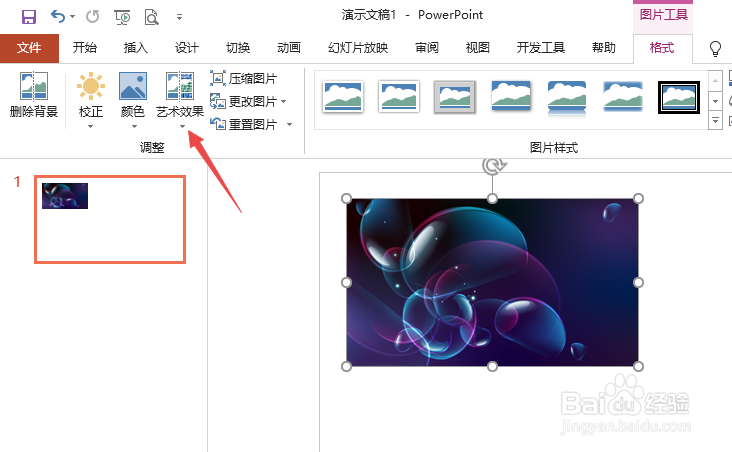 6/8
6/8之后点击马赛克气泡;
 7/8
7/8然后点击文档空白处;
 8/8
8/8最终结果如图所示,这样我们就将图片设置成马赛克气泡效果了。
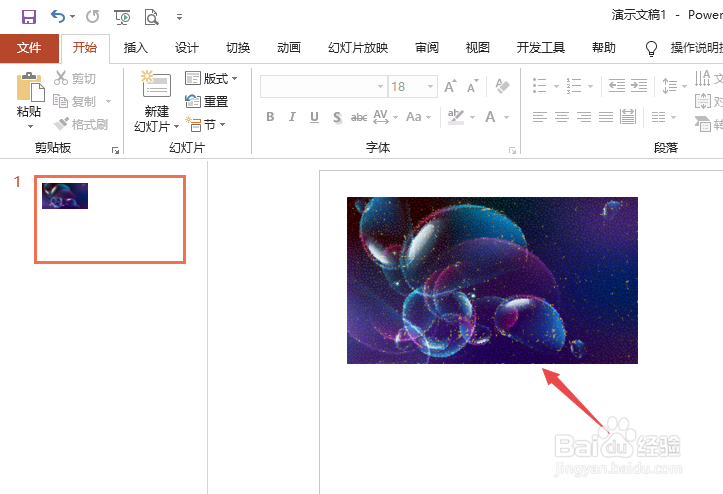 PPT
PPT 版权声明:
1、本文系转载,版权归原作者所有,旨在传递信息,不代表看本站的观点和立场。
2、本站仅提供信息发布平台,不承担相关法律责任。
3、若侵犯您的版权或隐私,请联系本站管理员删除。
4、文章链接:http://www.1haoku.cn/art_308428.html
上一篇:蚂蚁庄园小鸡饲料不够怎么办
下一篇:如何使用ps蒙版?
 订阅
订阅